Nesta página, mostramos como definir, modificar e excluir rótulos nos serviços, revisões e jobs do Cloud Run. No Cloud Run, os rótulos são pares de chave-valor aplicados ao serviço, revisão ou job. Quando você define um rótulo em um serviço do Cloud Run, uma nova revisão de serviço ou com esse rótulo é criada para esse serviço. o marcador não é aplicado a revisões mais antigas.
Os possíveis usos incluem:
- Usar para alocação de custos e detalhamentos de faturamento
- Identificar recursos usados por equipes ou centros de custo individuais
- Diferenciar ambientes de implantação (produção, preparo, controle de qualidade ou teste)
- Identificar os proprietários e os rótulos de estado
- Filtrar registros no Logging
Regras de uso de rótulos
A regra a seguir se aplica ao uso de rótulos definidos em um serviço ou job do Cloud Run:
Somente rótulos válidos do Google Cloud podem ser usados no Cloud Run.
Definir ou modificar marcadores
É possível definir rótulos nos serviços e jobs do Cloud Run.
Para serviços do Cloud Run
Qualquer mudança na configuração leva à criação de uma nova revisão. As próximas revisões também recebem automaticamente essa configuração, a menos que você faça atualizações explícitas para alterá-la.
É possível definir ou modificar identificadores usando o console do Google Cloud, a linha de comando gcloud ou um arquivo YAML ao implantar uma nova revisão.
Console
Marque a caixa de seleção à esquerda do serviço em que você está definindo o rótulo.
Verifique se o Painel de informações no canto direito está ativado (Mostrar painel de informações).
Clique em Rótulos para exibir o painel de rótulos.
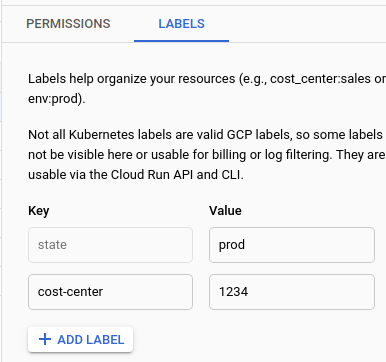
Para editar um valor-chave de rótulo atual, localize o rótulo e mude o Valor como quiser.
Para definir um novo rótulo no serviço, clique em Adicionar rótulo e forneça a chave e o valor.
Clique em Salvar.
Linha de comando
Atualize os rótulos de um serviço usando o comando:
gcloud run services update SERVICE --update-labels KEY=VALUE
Para atualizar mais de um rótulo, forneça uma lista delimitada por vírgulas de pares de
chave-valor. O comando update-labels define um novo valor para a chave
de rótulo, se ele já existir. Caso contrário, ele criará um novo rótulo.
Substitua:
- SERVICE pelo nome do serviço do Cloud Run;
- KEY pelo nome da chave do rótulo;
- VALUE pelo valor da chave.
Também é possível definir rótulos durante a implantação:
gcloud run deploy SERVICE --image IMAGE --labels KEY=VALUE
Para criar mais de um rótulo durante a implantação, forneça uma lista de pares chave-valor delimitada por vírgulas.
YAML
É possível fazer o download e conferir as configurações de serviço usando o
comando gcloud run services describe --format export, que produz
resultados limpos no formato YAML.
Em seguida, modifique os campos descritos abaixo e
faça upload do YAML modificado usando o comando gcloud run services replace.
Modifique os campos somente conforme documentado.
Para ver e fazer o download da configuração:
gcloud run services describe SERVICE --format export > service.yaml
Atualize os atributos
labelsem dois lugares:apiVersion: serving.knative.dev/v1 kind: Service metadata: name: SERVICE labels: LABEL: VALUE spec: template: metadata: labels: LABEL: VALUE name: REVISIONSubstituir
- SERVICE pelo nome do serviço do Cloud Run;
- LABEL pelo nome do rótulo;
- VALUE pelo valor desejado.
- REVISION por um novo nome de revisão ou excluí-lo (se houver). Se você fornecer um novo nome de revisão, ele precisará atender aos seguintes critérios:
- Começa com
SERVICE- - Contém apenas letras minúsculas, números e
- - Não termina com um
- - Não excede 63 caracteres
- Começa com
metadata.labelsdefine os identificadores no objeto de serviço, enquantospec.template.metadata.labeldefine os identificadores na revisão criada. Somente os identificadores definidos na revisão são passados para os registros e o faturamento.Substitua o serviço pela nova configuração usando o seguinte comando:
gcloud run services replace service.yaml
Terraform
Para saber como aplicar ou remover uma configuração do Terraform, consulte Comandos básicos do Terraform.
Adicione o seguinte a um recurso google_cloud_run_service na configuração do
Terraform, no atributo template. Isso aplica dois rótulos,
foo (com valor bar) e baz (com valor quux), à
instância do Cloud Run.
Para jobs do Cloud Run
É possível usar a Google Cloud CLI ou o YAML para definir um identificador em um job do Cloud Run.
Linha de comando
Para definir um identificador em um novo job:
gcloud run jobs create JOB_NAME --image IMAGE_URL --labels KEY=VALUE
Substituir
- JOB_NAME pelo nome do job;
- KEY pelo nome da chave do rótulo;
- VALUE pelo valor da chave.
- IMAGE_URL por uma referência à imagem de contêiner, por
exemplo,
us-docker.pkg.dev/cloudrun/container/job:latest;
Para definir um rótulo em um job atual:
gcloud run jobs update JOB_NAME --labels KEY=VALUE
Para atualizar mais de um rótulo, forneça uma lista delimitada por vírgulas de pares de chave-valor.
gcloud run jobs update JOB_NAME --labels KEY1=VALUE1,KEY2=VALUE2
YAML
Faça o download e veja a configuração do job que já existe usando o comando gcloud run jobs describe --format export, que gera resultados limpos no formato YAML. Em seguida, modifique os campos descritos abaixo e faça upload do YAML modificado usando o comando gcloud run jobs replace.
Modifique os campos somente conforme documentado.
Para ver e fazer o download da configuração:
gcloud run jobs describe JOB_NAME --format export > job.yaml
Atualize os atributos
labelsem dois lugares:apiVersion: run.googleapis.com/v1 kind: Job metadata: labels: LABEL: VALUE spec: template: metadata: labels: LABEL: VALUESubstituir
- LABEL pelo nome do rótulo;
- VALUE pelo valor desejado.
Também é possível especificar mais configurações, como variáveis de ambiente ou limites de memória.
Atualize a configuração do job que já existe:
gcloud run jobs replace job.yaml
Listar serviços ou jobs por identificador
É possível listar serviços ou jobs por identificador usando um filtro da Google Cloud CLI:
Para serviços:
gcloud run services list --filter metadata.labels.LABEL=VALUE
Para jobs:
gcloud run jobs list --filter metadata.labels.LABEL=VALUE
Substituir
- LABEL pelo nome do rótulo;
- VALUE pelo valor a ser incluído na lista filtrada
Excluir um rótulo em um serviço
É possível usar o console ou a linha de comando para excluir rótulos em um serviço.
Console
Marque a caixa de seleção à esquerda do serviço do qual você está excluindo o rótulo.
Verifique se o Painel de informações no canto direito está ativado (Mostrar painel de informações).
Clique em Rótulos para exibir o painel de rótulos.
Localize o rótulo que você quer excluir.
Passe o cursor à direita da caixa de texto Valor do rótulo para exibir o ícone de lixeira e clique nele.
Clique em Salvar.
Linha de comando
Para limpar todos os rótulos de um serviço:
gcloud run services update SERVICE --clear-labels
Para excluir rótulos específicos de um serviço, forneça uma lista de chaves delimitada por vírgulas:
gcloud run services update SERVICE --remove-labels LABEL
Substitua:
- SERVICE pelo nome do serviço do Cloud Run;
- LABEL pelo nome do rótulo
Excluir um identificador de um job
Para limpar todos os identificadores de um serviço:
gcloud run jobs update JOB --clear-labels
Para excluir identificador específicos de um serviço, forneça uma lista de chaves delimitada por vírgulas:
gcloud run jobs update JOB --remove-labels LABEL
Replace
* <var>JOB</var> with name of your Cloud Run service
* <var>LABEL</var> with the name of your label
